Win10系统电脑蓝牙鼠标配对后无法使用的解决方法
编辑:chenbx123 来源:U大侠 时间:2017-11-21
Win10系统使用蓝牙鼠标时出现配对后无法使用的情况,这是怎么回事呢?Win10系统电脑配对蓝牙鼠标后却无法使用,该如何解决?下面请看具体解决方法。
步骤一:
1、开始菜单右键,点击打开【控制面板】;
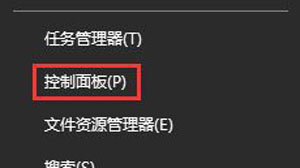
2、在控制面板中将查看方式修改为大图标或小图标,点击打开【疑难解答】;
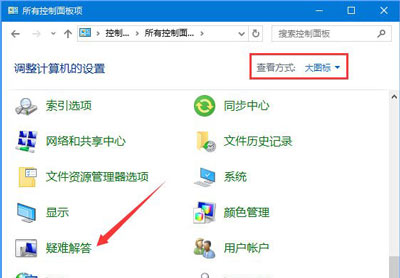
3、打开疑难解答后选择【硬件和声音】;
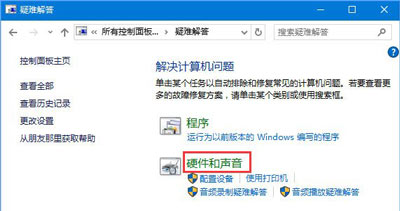
4、找到蓝牙进行疑难解答;
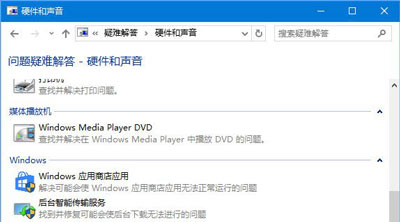
5、然后耐心等待修复即可。
步骤二:疑难解答功能完成操作后继续往下看
1、在开始菜单上单击右键,选择【设备管理器】;
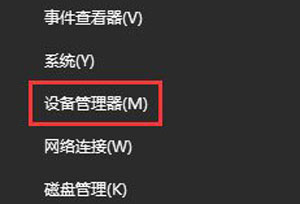
2、打开设备管理器,找到鼠标驱动将其右击【卸载】;
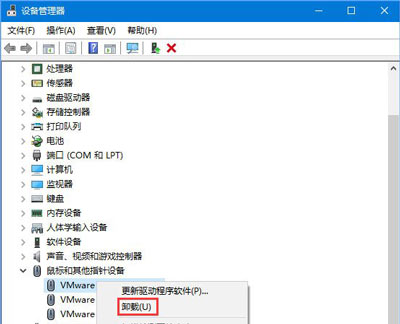
3、再进行扫描检测硬件驱动。
4、重新启动后再进行查看是否能正常使用。
Win10系统相关教程推荐:
Win10系统玩DNF地下城与勇士硬盘占用100%的优化方法
更多精彩内容,请关注U大侠官网或者关注U大侠官方微信公众号(搜索“U大侠”,或者扫描下方二维码即可)。

U大侠微信公众号
有问题的小伙伴们也可以加入U大侠官方Q群(129073998),U大侠以及众多电脑大神将为大家一一解答。
分享:






